| (6 révisions intermédiaires par le même utilisateur non affichées) | |||
| Ligne 1 : | Ligne 1 : | ||
{{Tuto Details | {{Tuto Details | ||
| − | |Description=<translate> | + | |Main_Picture=Bentolux_-horloge_324160648_1583963392026771_8321323135227995074_n.jpg |
| + | |Main_Picture_annotation={"version":"2.4.6","objects":[{"type":"image","version":"2.4.6","originX":"left","originY":"top","left":-1,"top":1,"width":275,"height":206,"fill":"rgb(0,0,0)","stroke":null,"strokeWidth":0,"strokeDashArray":null,"strokeLineCap":"butt","strokeDashOffset":0,"strokeLineJoin":"miter","strokeMiterLimit":4,"scaleX":2.18,"scaleY":2.18,"angle":0,"flipX":false,"flipY":false,"opacity":1,"shadow":null,"visible":true,"clipTo":null,"backgroundColor":"","fillRule":"nonzero","paintFirst":"fill","globalCompositeOperation":"source-over","transformMatrix":null,"skewX":0,"skewY":0,"crossOrigin":"","cropX":0,"cropY":0,"src":"https://wikifab.org/images/5/57/Bentolux_-horloge_324160648_1583963392026771_8321323135227995074_n.jpg","filters":[]}],"height":449.7751124437781,"width":600} | ||
| + | |Description=<translate>Il s'agit de la bentolux que j'ai réaliser lors de ma formation hybride en fabrication numérique à l'IMT Des Mines à Albi, session septembre 2022. le troisième étage comporte une horloge en temps réel ainsi qu'un deuxième écran qui permet d'afficher l'heure. Un bouton poussoir à était intégrer pour une interaction futur avec l'écran.</translate> | ||
|Area=Art, Decoration, Electronics, Robotics | |Area=Art, Decoration, Electronics, Robotics | ||
|Type=création | |Type=création | ||
| Ligne 32 : | Ligne 34 : | ||
*MDF 3mm ; | *MDF 3mm ; | ||
*Colle à bois ; | *Colle à bois ; | ||
| − | *PLA | + | *PLA; |
<u>Électronique :</u> | <u>Électronique :</u> | ||
*2 carte Arduino Uno ; | *2 carte Arduino Uno ; | ||
| − | * | + | *Câbles de prototypage mâle-mâle et mâle-femelle ; |
*1 LED 8mm ; | *1 LED 8mm ; | ||
*1 potentiomètre ; | *1 potentiomètre ; | ||
| Ligne 44 : | Ligne 46 : | ||
*1 anneau de 12 LEDS Neopixel; | *1 anneau de 12 LEDS Neopixel; | ||
*1 horloge rtc PCF8523; | *1 horloge rtc PCF8523; | ||
| − | * | + | *1 bouton poussoir(optionnel); |
| − | *2 résistance 10kΩ(1pour le bouton poussoir) | + | *2 résistance 10kΩ(1pour le bouton poussoir); |
<u>Machines :</u> | <u>Machines :</u> | ||
*Découpeuse laser ; | *Découpeuse laser ; | ||
| − | *Imprimante 3D | + | *Imprimante 3D; |
<u>Autres outils :</u> | <u>Autres outils :</u> | ||
| Ligne 65 : | Ligne 67 : | ||
*Inkscape (modélisation 2D) ; | *Inkscape (modélisation 2D) ; | ||
*Tintercad(modélisation 3D) ; | *Tintercad(modélisation 3D) ; | ||
| − | *Cura (trancheur) | + | *Cura (trancheur);</translate> |
}} | }} | ||
{{Tuto Step | {{Tuto Step | ||
| Ligne 74 : | Ligne 76 : | ||
| − | ''' | + | '''<u>Electronique :</u>''' |
suivez le plan de montage du premier arduino, prévoyez que les câbles "gnd "sortant de l'alimentation et "vin" relié à l'intérupteur doivent aussi être brancher sur le deuxième arduino présent au 3<sup>ème</sup> étage. | suivez le plan de montage du premier arduino, prévoyez que les câbles "gnd "sortant de l'alimentation et "vin" relié à l'intérupteur doivent aussi être brancher sur le deuxième arduino présent au 3<sup>ème</sup> étage. | ||
| − | ''' | + | '''<u>Arduino :</u>''' |
le fichier du code arduino 1 est joint.</translate> | le fichier du code arduino 1 est joint.</translate> | ||
| Ligne 86 : | Ligne 88 : | ||
{{Tuto Step | {{Tuto Step | ||
|Step_Title=<translate>impression d'un bouton personnalisé pour le potentiomètre</translate> | |Step_Title=<translate>impression d'un bouton personnalisé pour le potentiomètre</translate> | ||
| − | |Step_Content=<translate> | + | |Step_Content=<translate>Après mesure des côtes sur le potentiomètre, réalisation du model 3D du bouton sur Tintercad. Puis le fichier est enregistré en .stl et lancé dans le logiciel cura. on rentre tous les paramètre d'impression et on rentre le gcode dans l'imprimante.</translate> |
|Step_Picture_00=Bentolux_-horloge_bouton.png | |Step_Picture_00=Bentolux_-horloge_bouton.png | ||
|Step_Picture_01=Bentolux_-horloge_Capture.1PNG.PNG | |Step_Picture_01=Bentolux_-horloge_Capture.1PNG.PNG | ||
| Ligne 93 : | Ligne 95 : | ||
{{Tuto Step | {{Tuto Step | ||
|Step_Title=<translate>structure du 3ème étage</translate> | |Step_Title=<translate>structure du 3ème étage</translate> | ||
| − | |Step_Content=<translate> | + | |Step_Content=<translate>La structure du troisième étage est elle aussi réalisée en MDF, le fichier .stl est lui aussi fourni. Elle est inspirée du premier étage sauf quelques modifications et le montage est similaire.</translate> |
}} | }} | ||
{{Tuto Step | {{Tuto Step | ||
| Ligne 104 : | Ligne 106 : | ||
*SCL->SCL | *SCL->SCL | ||
| − | '''<u>l'écran OLED</u>''' est comme sur le premier étage | + | '''<u>l'écran OLED</u>''' est comme sur le premier étage. |
| Ligne 114 : | Ligne 116 : | ||
{{Tuto Step | {{Tuto Step | ||
|Step_Title=<translate>code du 3ème étage</translate> | |Step_Title=<translate>code du 3ème étage</translate> | ||
| − | |Step_Content=<translate> | + | |Step_Content=<translate>Le code du second arduino est fourni. |
| − | + | Lors que l'ont téléverse le code dans la carte, l'horloge récupère l'heure sur l'ordinateur et elle est en suite affichée sur l'écran. | |
| + | |||
| + | Par la site lorsqu'on appuiera sur le bouton, l'écran changera pendant 5 secondes pour afficher un logo(cette partie n'as pas encore était ajouter au code).</translate> | ||
}} | }} | ||
{{Notes | {{Notes | ||
| Ligne 127 : | Ligne 131 : | ||
}} | }} | ||
{{Tuto Status | {{Tuto Status | ||
| − | |Complete= | + | |Complete=Published |
}} | }} | ||
Version actuelle datée du 6 février 2023 à 15:09
Étape 1 - Prérequis
Matériaux :
- MDF 3mm ;
- Colle à bois ;
- PLA;
Électronique :
- 2 carte Arduino Uno ;
- Câbles de prototypage mâle-mâle et mâle-femelle ;
- 1 LED 8mm ;
- 1 potentiomètre ;
- 1 capteur météo BME280 ;
- 2 écran Oled SSD1306 ;
- 1 anneau de 12 LEDS Neopixel;
- 1 horloge rtc PCF8523;
- 1 bouton poussoir(optionnel);
- 2 résistance 10kΩ(1pour le bouton poussoir);
Machines :
- Découpeuse laser ;
- Imprimante 3D;
Autres outils :
- fer à souder ;
- cutter ;
- pince coupante ;
- pince à dénuder ;
- pistolet à colle ;
Logiciels :
- IDE Arduino (programmation) ;
- Inkscape (modélisation 2D) ;
- Tintercad(modélisation 3D) ;
- Cura (trancheur);
Étape 2 - montage des 2 premiers étages
Structure :
envoyez à découper le fichier .svg (vous pouvez personnaliser votre bento en modifiant le fichier avant découpe) puis montez la bento selon la notice de montage présente dans les fichier joints.
Electronique :
suivez le plan de montage du premier arduino, prévoyez que les câbles "gnd "sortant de l'alimentation et "vin" relié à l'intérupteur doivent aussi être brancher sur le deuxième arduino présent au 3ème étage.
Arduino :
le fichier du code arduino 1 est joint.
Étape 3 - impression d'un bouton personnalisé pour le potentiomètre
Après mesure des côtes sur le potentiomètre, réalisation du model 3D du bouton sur Tintercad. Puis le fichier est enregistré en .stl et lancé dans le logiciel cura. on rentre tous les paramètre d'impression et on rentre le gcode dans l'imprimante.
Étape 4 - structure du 3ème étage
La structure du troisième étage est elle aussi réalisée en MDF, le fichier .stl est lui aussi fourni. Elle est inspirée du premier étage sauf quelques modifications et le montage est similaire.
Étape 5 - électronique du 3ème étage
horloge rtc est câblé de la manière suivante :
- GND -> GND
- VCC-> 5v
- SDA->SDA
- SCL->SCL
l'écran OLED est comme sur le premier étage.
bouton poussoir (optionnel) :
l'une des sortie qui sera relié au 5v avec la résistance. Sur cette sortie, avant la résistance brancher un câble relié au pin 4 et brancher la deuxième sortie du bouton au GND(comme sur le schéma).
Étape 6 - code du 3ème étage
Le code du second arduino est fourni.
Lors que l'ont téléverse le code dans la carte, l'horloge récupère l'heure sur l'ordinateur et elle est en suite affichée sur l'écran.
Par la site lorsqu'on appuiera sur le bouton, l'écran changera pendant 5 secondes pour afficher un logo(cette partie n'as pas encore était ajouter au code).
Published

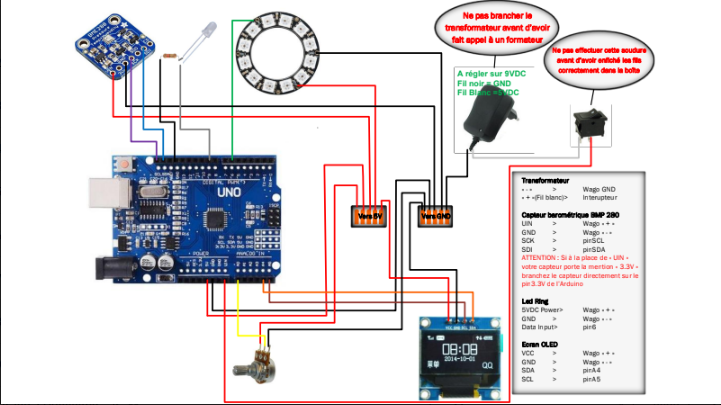
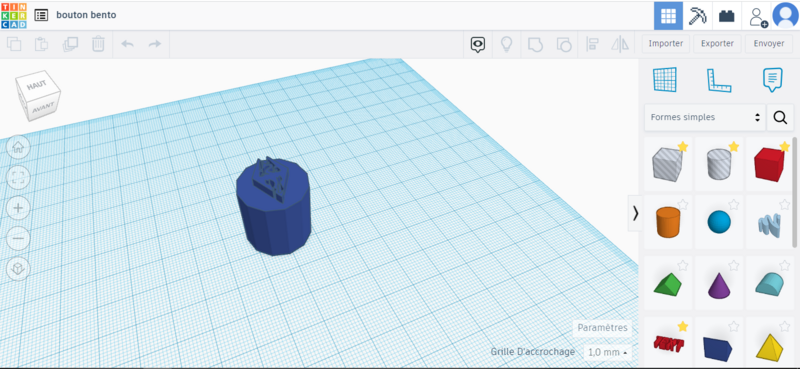
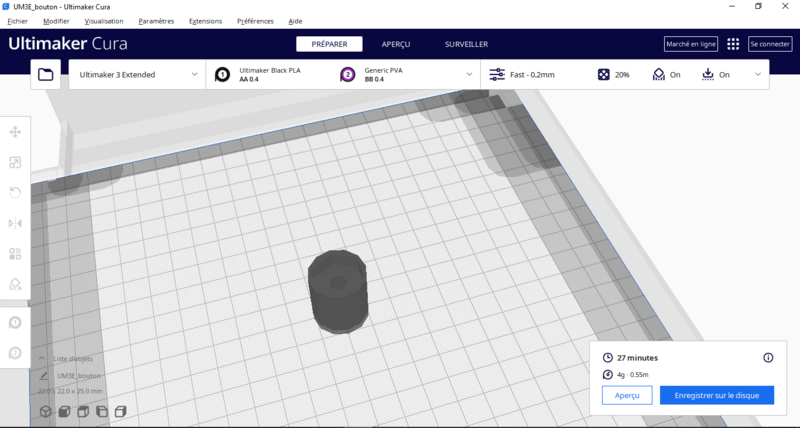

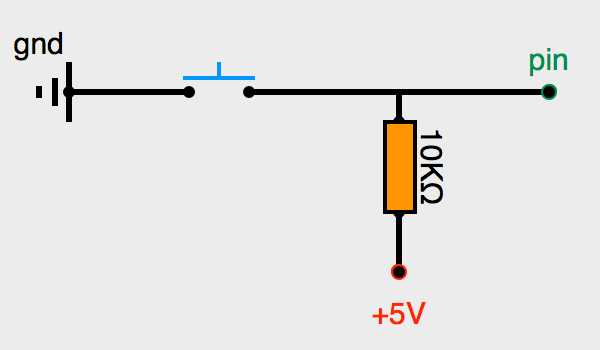
 Français
Français English
English Deutsch
Deutsch Español
Español Italiano
Italiano Português
Português